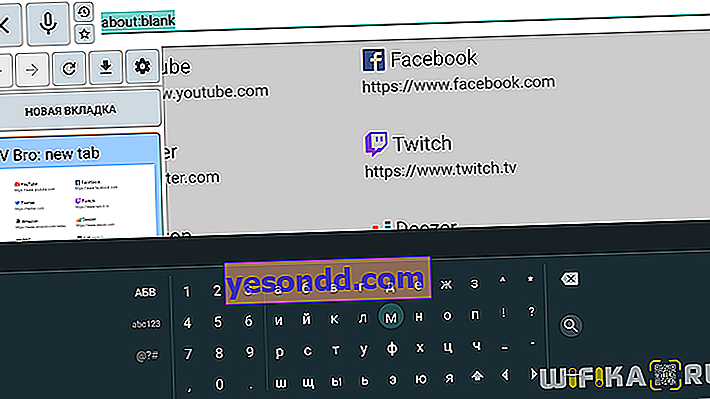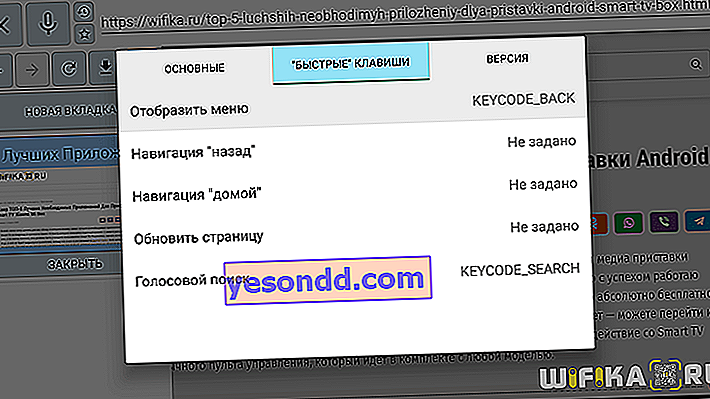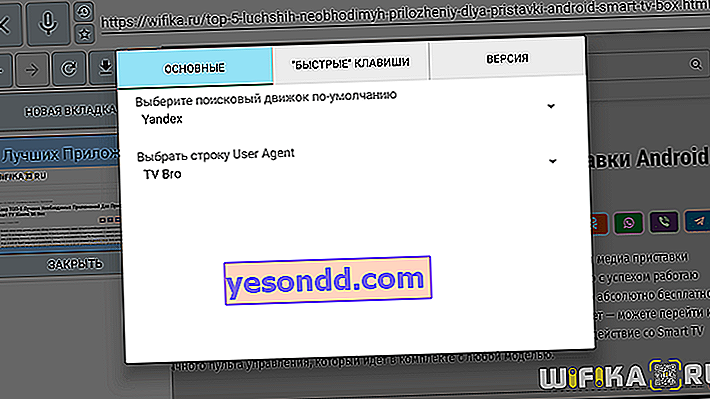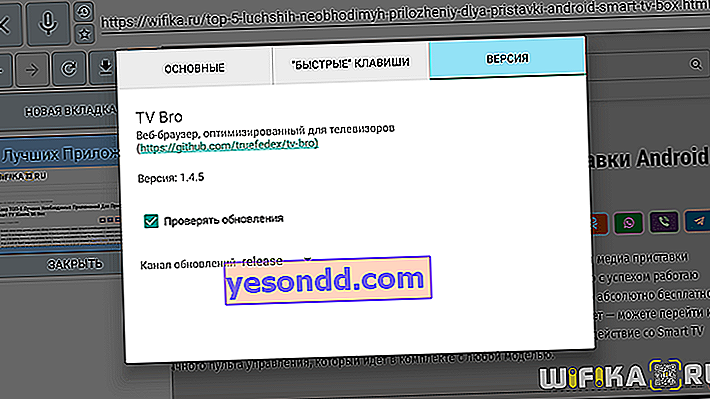スマートTV用のWebブラウザーやAndroidシステムのセットトップボックスは、メディアプレーヤーやYouTubeなどのアプリケーションほど必要ではありません。ただし、テレビからダウンロードしたり他のソースで見つけられなかったビデオを再生するには、一部のオンラインプレーヤーのWebサイトにアクセスする必要がある場合があります。ここで問題が発生するのは、標準のGoogle Chrome、Yandexブラウザー、Mozilla Firefox、およびAndroidスマートフォンで使用するための強打が付属するその他のプログラムは、リモートコントロールを備えたTVまたはTVセットトップボックスにはまったく適していないためです。
Xiaomi Mi Boxの例を使用してAndroid TVにブラウザをインストールする方法
いいえ、キーボードとマウスを同じXiaomi Mi Boxに接続すると、問題は解決します。しかし、教えてください。同様のデバイスで何人の人がテレビ棚をぶら下げていますか?いいえ、私たちは自分の部屋で、リモートで制御できるベッドまたはソファの反対側にある明るいフローティングモニターを見たいと思っています。Android TVでの作業用に特別に設計された特別なWebブラウザーが役に立ちます。
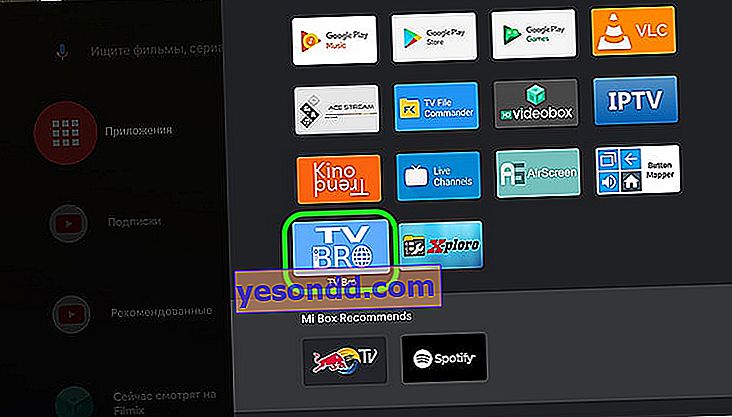
 Alexander Wireless Network Specialistセットトップボックスに最適なWebブラウザはTV Broです。これは、APKファイルとしてUSBフラッシュドライブにダウンロードして、テレビのセットトップボックスにインストールできるアプリケーションです。Xiaomi Mi Boxで継続的に使用していますが、プログラムは問題ありません
Alexander Wireless Network Specialistセットトップボックスに最適なWebブラウザはTV Broです。これは、APKファイルとしてUSBフラッシュドライブにダウンロードして、テレビのセットトップボックスにインストールできるアプリケーションです。Xiaomi Mi Boxで継続的に使用していますが、プログラムは問題ありません
どうやってするの?詳しく理解しています。
まず最初に、テレビまたはセットトップボックスにファイルマネージャーを配置する必要があります。そのため、後でXiaomi Mi Boxまたはそれに接続されているディスクのメモリにあるすべてのドキュメントを管理する必要があります。X-PloreまたはTV File Commanderがこれに適しています。これらのアプリケーションは、公式のGoogle Playストアから簡単にインストールできます。
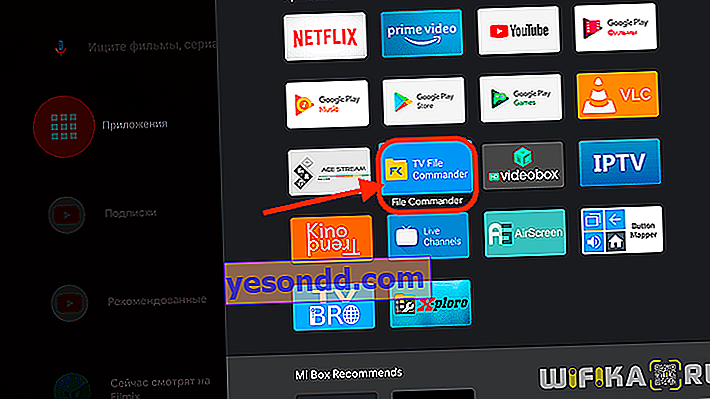
その後、コンピューターにダウンロードし、Android TV用のアプリケーションをファイル拡張子「APK」でフラッシュカードに転送します。リンクは付けません。同じw3bsit3-dns.comで「TV Bro」という名前で簡単に見つけることができます。
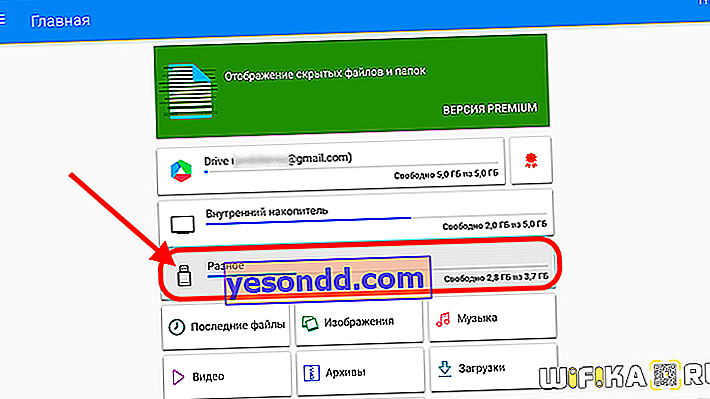
次に必要なもの:
- このフラッシュドライブをセットトップボックスに接続します
- ファイルマネージャを介して彼女のフォルダに行きます
- ダウンロードしたインストール.apkファイルを見つけます
- Android TVにTV Broアプリをインストールします
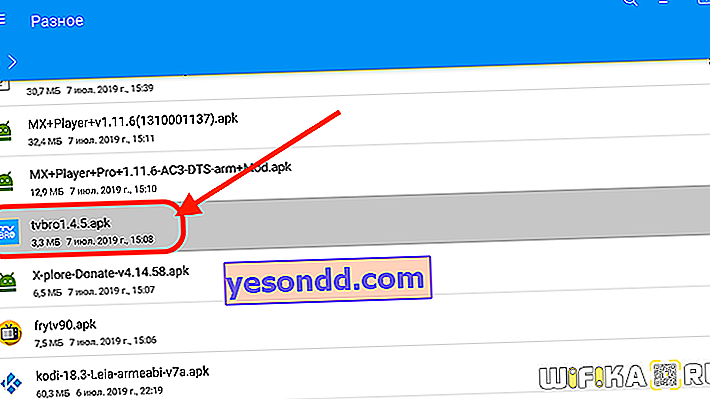
次に、ブラウザがテレビのアプリケーションの一般的なリストに表示されます。
Android TVボックスに最適なブラウザ-TV Bro
TV Broを初めて起動すると、デフォルトの検索エンジンを選択するよう求められます。GoogleやYandexなど、人気のあるすべての検索エンジンを利用できます。
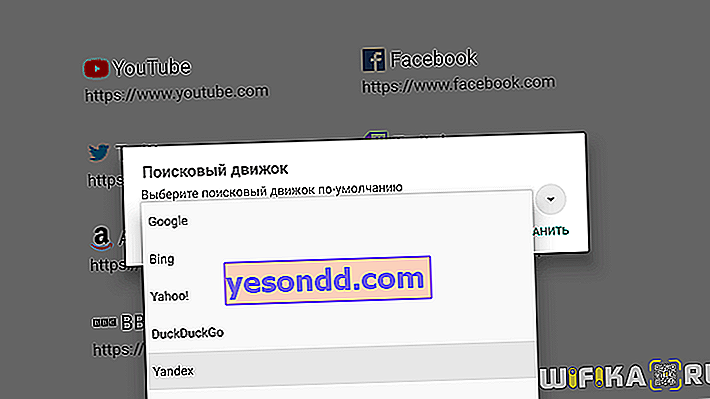

その後、画面にはいくつかの有名な世界のサイトへのリンクが表示されます。ここでは、ナビゲーションメニューがないため、多くの人に昏迷があるかもしれません。
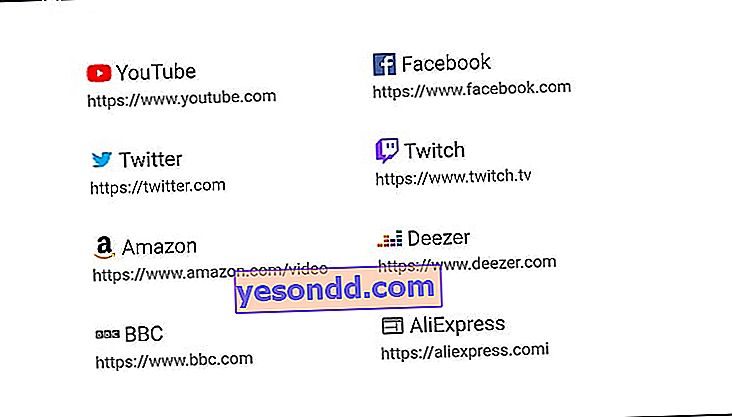
実際、すべてが簡単です。ナビでカーテンを呼び出すには、リモコンの「戻る」ボタンを押します。
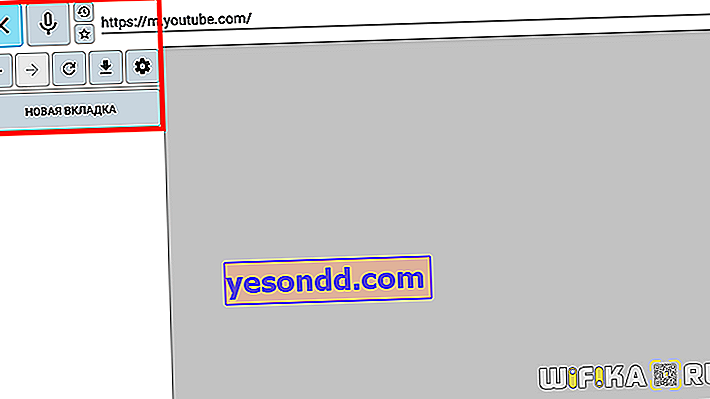
TV Bro Webブラウザー設定
設定から始めましょう。それらに入るには、歯車の形で特徴的なアイコンをクリックする必要があります。ここには3つのタブがあります。
- 最も興味深いのは、中央の「ショートカット」です。ここでは、テレビでWebブラウザーで最もよく使用される主なアクションを、リモコンのボタンに割り当てることができます-戻る、ホーム、ページの更新、音声検索
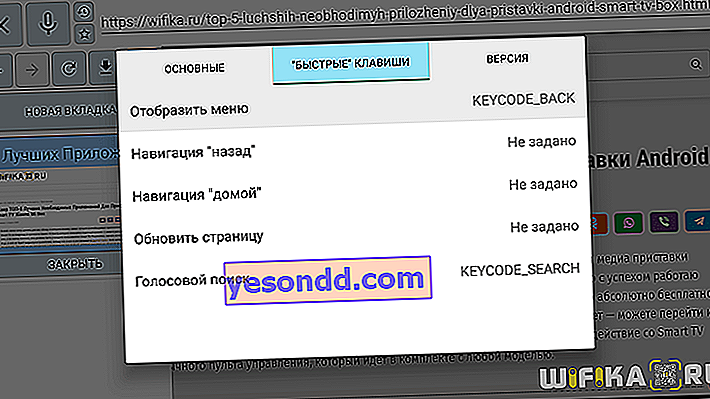
ホットキーを設定する際に考慮すべき主なことは、ホットキーがボタンマッパーの設定に干渉しないようにすることです。前回の記事では、TVセットトップボックスからリモートコントロールキーにさまざまなコマンドを設定するためにも使用しました。
- 「ベーシック」に新しいものはありません。これは、最初に設定した検索エンジンを変更する機能です。
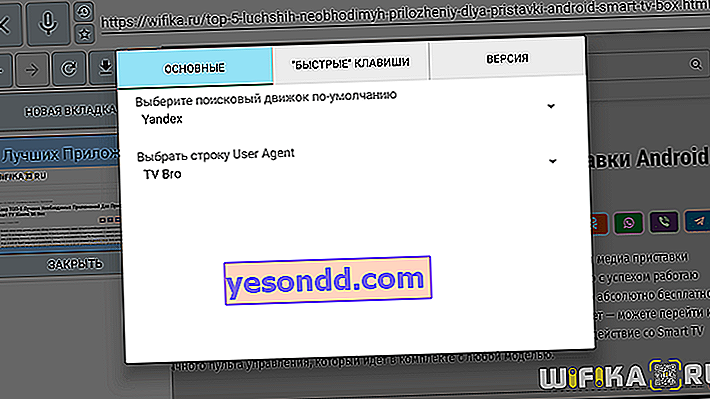
- [バージョン]タブには、インストールされているアプリケーションのリリース番号と、インターネット経由で自動的に更新する機能が表示されます。
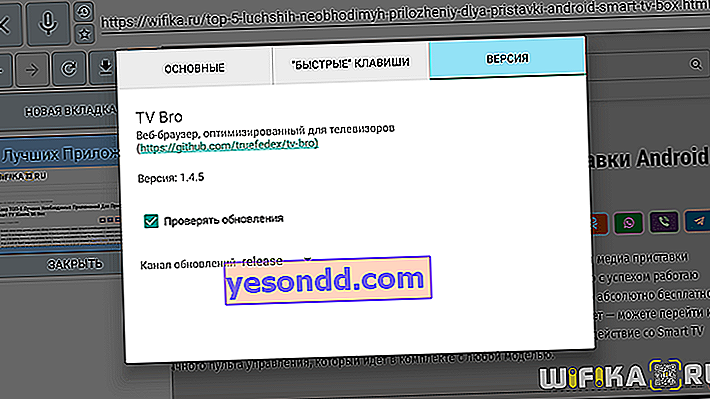
音声検索
音声検索機能は、プログラムメニューバーの別のボタンにも配置されます。
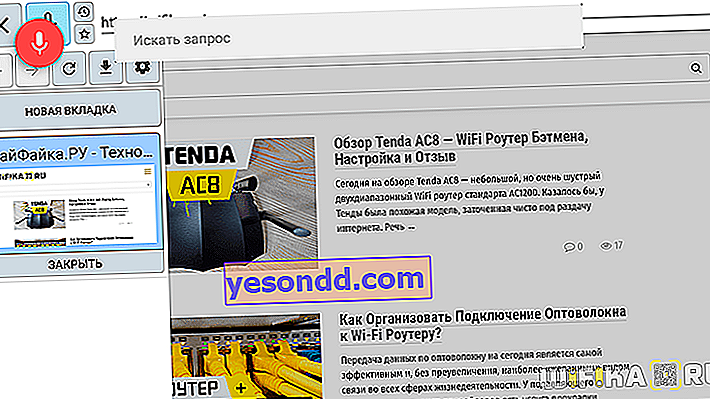
押すと、Xiaomi Mi Boxリモコンのマイクがアクティブになり、検索キーワードを発音できます。
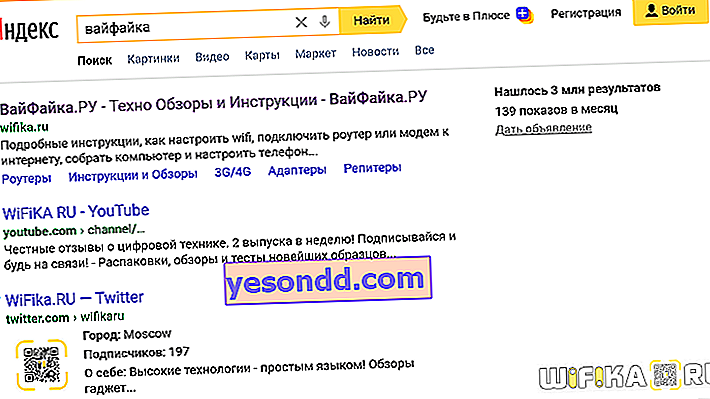
検索結果が開きます。ウェブサイトのアドレスを言うと、このリソースのページがすぐに読み込まれます。

しおり
リモコンの「戻る」ボタンをもう一度押してメニューカーテンを再度表示すると、小さなアイコンがアスタリスクの形で表示されます。ご想像のとおり、現在のページがブックマークに追加されています。
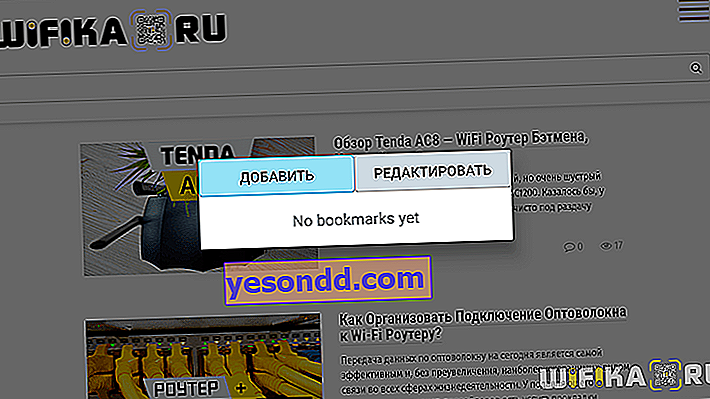
追加するには、同じ名前のボタンをクリックして、ブックマークの名前を編集します。次に、「完了」ボタンをクリックします
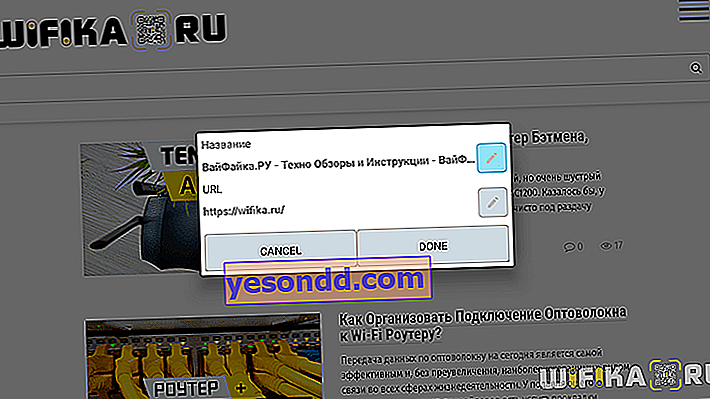
編集するには、次のメニュー項目に移動する必要があります
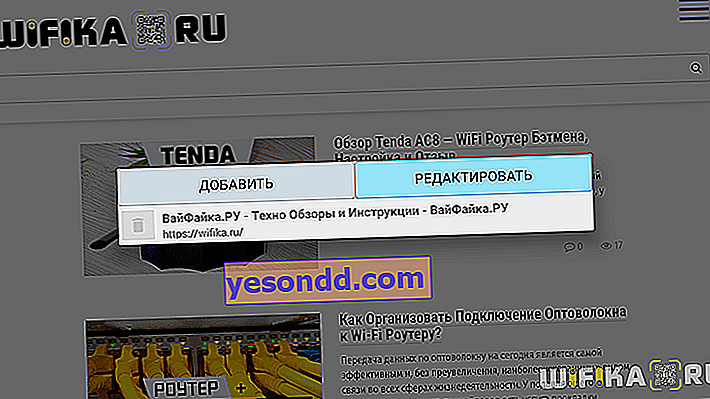
ブラウザの閲覧履歴
そしてもちろん、ブラウザは閲覧履歴なしで何ができるのでしょうか?彼女もここにいます。
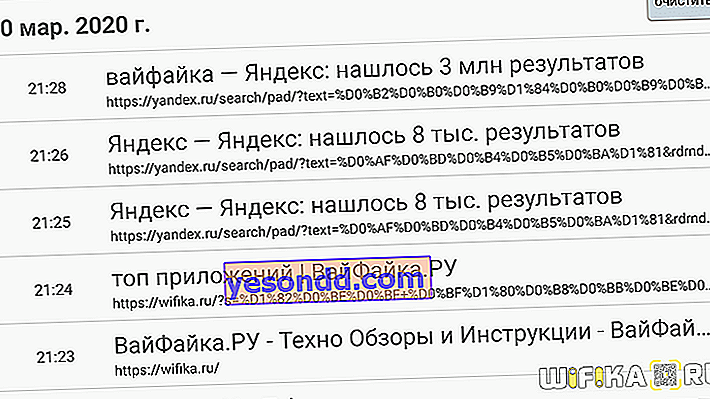
TV Bro新しいタブ
Xiaomi Mi Boxではなく、リモコンがマイクを備えていないAndroidの別のセットトップボックスを使用している場合は、Webブラウザーのメニューから新しいページを開くこともできます。これを行うには、「新しいタブ」ボタンをクリックして、仮想キーボードにテキストを入力します。